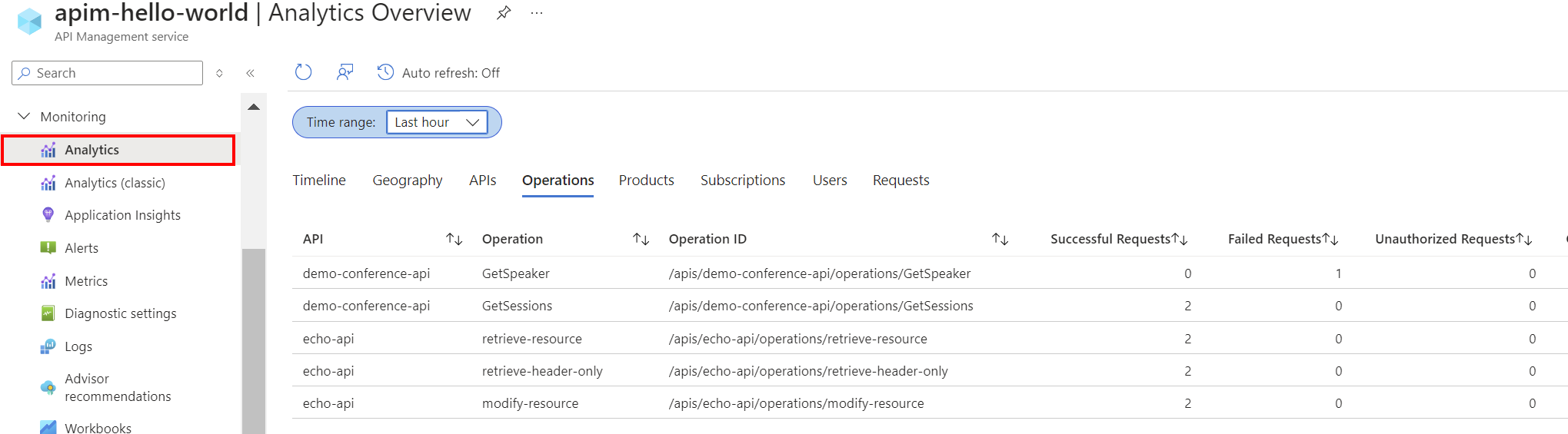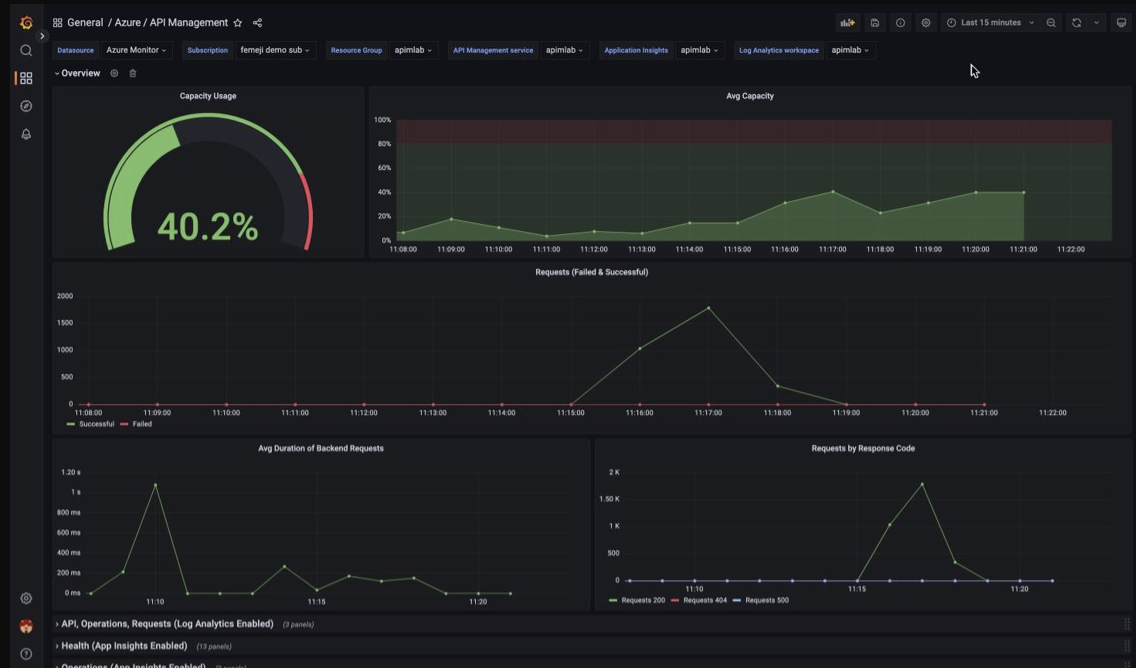Övervaka API Management
GÄLLER FÖR: Alla API Management-nivåer
Azure Monitor samlar in och aggregerar mått och loggar från systemet för att övervaka tillgänglighet, prestanda och motståndskraft och meddela dig om problem som påverkar systemet. Du kan använda Azure Portal, PowerShell, Azure CLI, REST API eller klientbibliotek för att konfigurera och visa övervakningsdata.
Olika mått och loggar är tillgängliga för olika resurstyper. Den här artikeln beskriver de typer av övervakningsdata som du kan samla in för den här tjänsten och hur du analyserar dessa data.
Samla in data med Azure Monitor
Den här tabellen beskriver hur du kan samla in data för att övervaka din tjänst och vad du kan göra med data när de har samlats in:
| Data som ska samlas in | beskrivning | Så här samlar du in och dirigerar data | Var du kan visa data | Data som stöds |
|---|---|---|---|---|
| Måttdata | Mått är numeriska värden som beskriver en aspekt av ett system vid en viss tidpunkt. Mått kan aggregeras med hjälp av algoritmer, jämfört med andra mått, och analyseras för trender över tid. | - Samlas in automatiskt med jämna mellanrum.
– Du kan dirigera vissa plattformsmått till en Log Analytics-arbetsyta för att fråga med andra data. Kontrollera DS-exportinställningen för varje mått för att se om du kan använda en diagnostikinställning för att dirigera måttdata. |
Metrics Explorer | Azure API Management-mått som stöds av Azure Monitor |
| Resursloggdata | Loggar är registrerade systemhändelser med en tidsstämpel. Loggar kan innehålla olika typer av data och vara strukturerade eller friformstext. Du kan dirigera resursloggdata till Log Analytics-arbetsytor för frågor och analys. | Skapa en diagnostikinställning för att samla in och dirigera resursloggdata. | Log Analytics | Azure API Management-resursloggdata som stöds av Azure Monitor |
| Aktivitetsloggdata | Azure Monitor-aktivitetsloggen ger insikter om händelser på prenumerationsnivå. Aktivitetsloggen innehåller till exempel information om när en resurs ändras eller när en virtuell dator startas. | - Samlas in automatiskt.
- Skapa en diagnostikinställning till en Log Analytics-arbetsyta utan kostnad. |
Aktivitetslogg |
Listan över alla data som stöds av Azure Monitor finns i:
Inbyggd övervakning för API Management
Azure API Management har följande inbyggda övervakningsfunktioner.
Hämta API-analys i Azure API Management
Azure API Management tillhandahåller analys för dina API:er så att du kan analysera deras användning och prestanda. Använd analys för övervakning på hög nivå och felsökning av dina API:er. Andra övervakningsfunktioner, inklusive nära realtidsmått och resursloggar för diagnostik och granskning, finns i Självstudie: Övervaka publicerade API:er.
Kommentar
För närvarande är den här funktionen inte tillgänglig på arbetsytor.
- API Management tillhandahåller analys med hjälp av en Azure Monitor-baserad instrumentpanel. Instrumentpanelen aggregerar data på en Azure Log Analytics-arbetsyta.
- På de klassiska API Management-tjänstnivåerna innehåller DIN API Management-instans även äldre inbyggda analyser i Azure Portal och analysdata kan nås med hjälp av API Management REST API. Nära liknande data visas i den Azure Monitor-baserade instrumentpanelen och den inbyggda analysen.
Viktigt!
Den Azure Monitor-baserade instrumentpanelen är det rekommenderade sättet att komma åt analysdata. Inbyggd (klassisk) analys är inte tillgänglig på v2-nivåerna.
Med API-analys analyserar du användningen och prestandan för API:erna i din API Management-instans över flera dimensioner, inklusive:
- Tid
- Geografi
- API:er
- API-åtgärder
- Produkter
- Prenumerationer
- Användare
- begäranden
API-analys tillhandahåller data om begäranden, inklusive misslyckade och obehöriga begäranden. Geografivärden baseras på IP-adressmappning. Det kan uppstå en fördröjning i tillgängligheten för analysdata.
Azure Monitor-baserad instrumentpanel
Om du vill använda den Azure Monitor-baserade instrumentpanelen behöver du en Log Analytics-arbetsyta som datakälla för API Management-gatewayloggar.
Om du behöver konfigurera en är följande korta steg för att skicka gatewayloggar till en Log Analytics-arbetsyta. Mer information finns i Självstudie: Övervaka publicerade API:er. Den här proceduren är en engångskonfiguration.
- I Azure Portal navigerar du till din API Management-instans.
- I den vänstra menyn går du till Övervakning och väljer Diagnostikinställningar>+ Lägg till diagnostikinställning.
- Ange ett beskrivande namn för diagnostikinställningen.
- I Loggar väljer du Loggar relaterade till ApiManagement Gateway.
- I Målinformation väljer du Skicka till Log Analytics och väljer en Log Analytics-arbetsyta i samma eller en annan prenumeration. Om du behöver skapa en arbetsyta kan du läsa Skapa en Log Analytics-arbetsyta.
- Kontrollera att Resursspecifik är vald som måltabell.
- Välj Spara.
Viktigt!
En ny Log Analytics-arbetsyta kan ta upp till 2 timmar att börja ta emot data. En befintlig arbetsyta bör börja ta emot data inom cirka 15 minuter.
Få åtkomst till instrumentpanelen
När en Log Analytics-arbetsyta har konfigurerats kommer du åt den Azure Monitor-baserade instrumentpanelen för att analysera användningen och prestandan för dina API:er.
- I Azure Portal navigerar du till din API Management-instans.
- I den vänstra menyn, under Övervakning, väljer du Analys. Instrumentpanelen för analys öppnas.
- Välj ett tidsintervall för data.
- Välj en rapportkategori för analysdata, till exempel tidslinje, geografi och så vidare.
Äldre inbyggda analyser
På vissa API Management-tjänstnivåer är inbyggd analys (även kallad äldre analys eller klassisk analys) också tillgänglig i Azure Portal, och analysdata kan nås med hjälp av API Management REST API.
Så här kommer du åt den inbyggda (klassiska) analysen i Azure Portal:
- I Azure Portal navigerar du till din API Management-instans.
- I den vänstra menyn går du till Övervakning och väljer Analys (klassisk).
- Välj ett tidsintervall för data eller ange ett anpassat tidsintervall.
- Välj en rapportkategori för analysdata, till exempel tidslinje, geografi och så vidare.
- Du kan också filtrera rapporten efter en eller flera andra kategorier.
Använd rapportåtgärder i API Management REST API för att hämta och filtrera analysdata för din API Management-instans.
Tillgängliga åtgärder returnerar rapportposter efter API, geografi, API-åtgärder, produkt, begäran, prenumeration, tid eller användare.
Aktivera loggning av användningen av utvecklarportalen i Azure API Management
Det här avsnittet visar hur du aktiverar Azure Monitor-loggar för granskning och felsökning av användning av API Management-utvecklarportalen. När de aktiveras via en diagnostikinställning samlar loggarna in information om de begäranden som tas emot och bearbetas av utvecklarportalen.
Användningsloggar för utvecklarportalen innehåller data om aktivitet i utvecklarportalen, inklusive:
- Åtgärder för användarautentisering, till exempel inloggning och utloggning
- Vyer av API-information, API-åtgärdsinformation och produkter
- API-testning i den interaktiva testkonsolen
Aktivera diagnostikinställning för loggar i utvecklarportalen
Så här konfigurerar du en diagnostikinställning för användningsloggar i utvecklarportalen:
I Azure Portal navigerar du till din API Management-instans.
I den vänstra menyn går du till Övervakning och väljer Diagnostikinställningar>+ Lägg till diagnostikinställning.
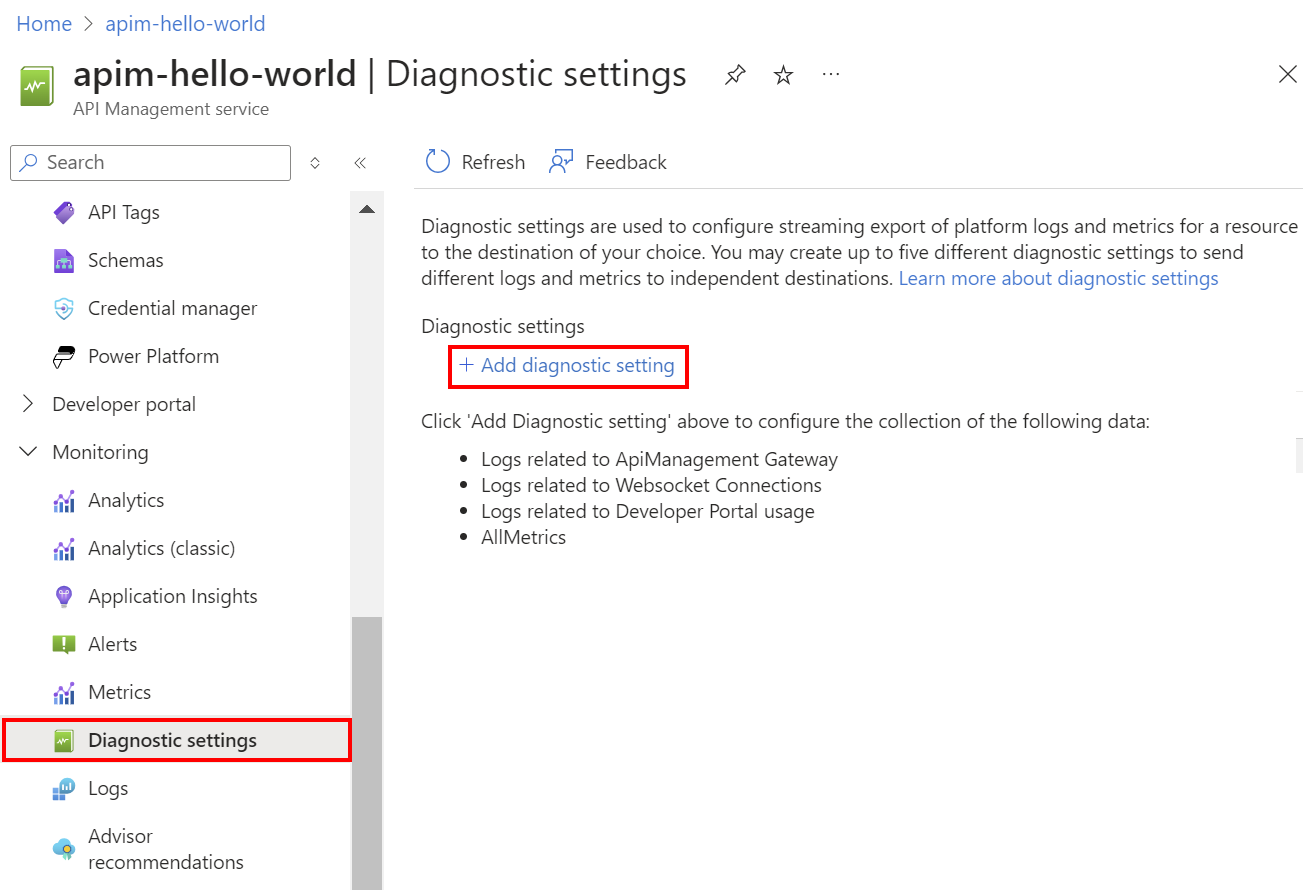
På sidan Diagnostikinställning anger eller väljer du information för inställningen:
- Namn på diagnostikinställning: Ange ett beskrivande namn.
- Kategorigrupper: Om du vill kan du göra ett val för ditt scenario.
- Under Kategorier: Välj Loggar som är relaterade till användning av utvecklarportalen. Du kan också välja andra kategorier efter behov.
- Under Målinformation väljer du ett eller flera alternativ och anger information för målet. Du kan till exempel arkivera loggar till ett lagringskonto eller strömma dem till en händelsehubb. Mer information finns i Diagnostikinställningar i Azure Monitor.
- Välj Spara.
Visa diagnostikloggdata
Beroende på vilket loggmål du väljer kan det ta några minuter innan data visas.
Om du skickar loggar till ett lagringskonto kan du komma åt data i Azure Portal och ladda ned dem för analys.
- I Azure Portal navigerar du till lagringskontots mål.
- I den vänstra menyn väljer du Lagringswebbläsare.
- Under Blobcontainrar väljer du insights-logs-developerportalauditlogs.
- Navigera till containern för loggarna i DIN API Management-instans. Loggarna partitioneras i intervall om 1 timme.
- Om du vill hämta data för ytterligare analys väljer du Ladda ned.
Använda Azure Monitor-verktyg för att analysera data
Dessa Azure Monitor-verktyg är tillgängliga i Azure Portal som hjälper dig att analysera övervakningsdata:
Vissa Azure-tjänster har en inbyggd instrumentpanel för övervakning i Azure Portal. Dessa instrumentpaneler kallas insikter och du hittar dem i avsnittet Insikter i Azure Monitor i Azure Portal.
Med Metrics Explorer kan du visa och analysera mått för Azure-resurser. Mer information finns i Analysera mått med Azure Monitor Metrics Explorer.
Med Log Analytics kan du fråga och analysera loggdata med hjälp av KQL (Kusto Query Language). Mer information finns i Kom igång med loggfrågor i Azure Monitor.
Azure Portal har ett användargränssnitt för visning och grundläggande sökningar i aktivitetsloggen. Om du vill göra mer djupgående analys dirigerar du data till Azure Monitor-loggar och kör mer komplexa frågor i Log Analytics.
Application Insights övervakar tillgänglighet, prestanda och användning av dina webbprogram, så att du kan identifiera och diagnostisera fel utan att vänta på att en användare ska rapportera dem.
Application Insights innehåller anslutningspunkter till olika utvecklingsverktyg och integreras med Visual Studio för att stödja dina DevOps-processer. Mer information finns i Programövervakning för App Service.
Verktyg som möjliggör mer komplex visualisering är:
- Instrumentpaneler som gör att du kan kombinera olika typer av data i ett enda fönster i Azure Portal.
- Arbetsböcker, anpassningsbara rapporter som du kan skapa i Azure Portal. Arbetsböcker kan innehålla text-, mått- och loggfrågor.
- Grafana, ett öppet plattformsverktyg som utmärker sig i operativa instrumentpaneler. Du kan använda Grafana för att skapa instrumentpaneler som innehåller data från flera andra källor än Azure Monitor.
- Power BI, en tjänst för affärsanalys som tillhandahåller interaktiva visualiseringar mellan olika datakällor. Du kan konfigurera Power BI för att automatiskt importera loggdata från Azure Monitor för att dra nytta av dessa visualiseringar.
Visualisera API Management-övervakningsdata med hjälp av en hanterad Grafana-instrumentpanel
Du kan använda Azure Managed Grafana för att visualisera API Management-övervakningsdata som samlas in på en Log Analytics-arbetsyta. Använd en fördefinierad API Management-instrumentpanel för realtidsvisualisering av loggar och mått som samlats in från din API Management-instans.
På din API Management-instans:
Om du vill visualisera resursloggar och mått för API Management konfigurerar du diagnostikinställningar för att samla in resursloggar och skicka dem till en Log Analytics-arbetsyta.
Om du vill visualisera detaljerade data om begäranden till API Management-gatewayen integrerar du din API Management-instans med Application Insights.
Kommentar
Om du vill visualisera data på en enda instrumentpanel konfigurerar du Log Analytics-arbetsytan för diagnostikinställningarna och Application Insights-instansen i samma resursgrupp som din API Management-instans.
På din hanterade Grafana-arbetsyta:
- Information om hur du skapar en hanterad Grafana-instans och arbetsyta finns i snabbstarten för portalen eller Azure CLI.
- Den hanterade Grafana-instansen måste finnas i samma prenumeration som API Management-instansen.
- När den skapas tilldelas Grafana-arbetsytan automatiskt en Microsoft Entra-hanterad identitet, som tilldelas rollen Övervaka läsare i prenumerationen. Den här metoden ger dig omedelbar åtkomst till Azure Monitor från den nya Grafana-arbetsytan utan att behöva ange behörigheter manuellt. Läs mer om hur du konfigurerar datakällor för Managed Grafana.
Importera först API Management-instrumentpanelen till din Management Grafana-arbetsyta.
Så här importerar du instrumentpanelen:
- Gå till din Azure Managed Grafana-arbetsyta. På portalen går du till sidan Översikt för din hanterade Grafana-instans och väljer länken Slutpunkt .
- I arbetsytan Hanterad Grafana går du till Instrumentpaneler>Bläddra efter>import.
- På sidan Importera under Importera via grafana.com anger du 16604 och väljer Läs in.
- Välj en Azure Monitor-datakälla, granska eller uppdatera de andra alternativen och välj Importera.
Så här använder du API Management-instrumentpanelen:
- På arbetsytan Hanterad Grafana går du till Instrumentpaneler>Bläddra och väljer din API Management-instrumentpanel.
- I listrutorna längst upp gör du val för din API Management-instans. Om du har konfigurerat väljer du en Application Insights-instans och en Log Analytics-arbetsyta.
Granska standardvisualiseringarna på instrumentpanelen, som ser ut ungefär så här:
Exportera Azure Monitor-data
Du kan exportera data från Azure Monitor till andra verktyg med hjälp av:
Mått: Använd REST-API:et för mått för att extrahera måttdata från Azure Monitor-måttdatabasen. Mer information finns i Azure Monitor REST API-referens.
Loggar: Använd REST-API:et eller de associerade klientbiblioteken.
Dataexporten för Log Analytics-arbetsytan.
Information om hur du kommer igång med REST API :et för Azure Monitor finns i Genomgång av REST API för Azure-övervakning.
Använda Kusto-frågor för att analysera loggdata
Du kan analysera Azure Monitor-loggdata med hjälp av Kusto-frågespråket (KQL). Mer information finns i Logga frågor i Azure Monitor.
Använda Azure Monitor-aviseringar för att meddela dig om problem
Med Azure Monitor-aviseringar kan du identifiera och åtgärda problem i systemet och proaktivt meddela dig när specifika villkor finns i dina övervakningsdata innan kunderna märker dem. Du kan avisera om valfritt mått eller loggdatakälla på Azure Monitor-dataplattformen. Det finns olika typer av Azure Monitor-aviseringar beroende på vilka tjänster du övervakar och vilka övervakningsdata du samlar in. Se Välja rätt typ av aviseringsregel.
Information om hur du konfigurerar en aviseringsregel i Azure API Management finns i Konfigurera en aviseringsregel.
Exempel på vanliga aviseringar för Azure-resurser finns i Exempelloggaviseringsfrågor.
Implementera aviseringar i stor skala
För vissa tjänster kan du övervaka i stor skala genom att tillämpa samma måttaviseringsregel på flera resurser av samma typ som finns i samma Azure-region. Azure Monitor Baseline Alerts (AMBA) tillhandahåller en halvautomatiserad metod för att implementera viktiga plattformsmåttaviseringar, instrumentpaneler och riktlinjer i stor skala.
Få anpassade rekommendationer med Hjälp av Azure Advisor
För vissa tjänster, om kritiska villkor eller överhängande ändringar inträffar under resursåtgärder, visas en avisering på sidan Tjänstöversikt i portalen. Du hittar mer information och rekommenderade korrigeringar för aviseringen i Advisor-rekommendationer under Övervakning i den vänstra menyn. Under normal drift visas inga advisor-rekommendationer.
Mer information om Azure Advisor finns i Översikt över Azure Advisor.